Heim >Software-Tutorial >mobile Applikation >So leeren Sie den Cache der iPhone-Systemdaten „In Sekundenschnelle verstehen: So leeren Sie den Cache des iPhone richtig'
So leeren Sie den Cache der iPhone-Systemdaten „In Sekundenschnelle verstehen: So leeren Sie den Cache des iPhone richtig'
- 王林nach vorne
- 2024-02-06 22:19:401253Durchsuche
PHP Editor Xigua bietet Ihnen eine Anleitung zum Löschen des iPhone-Systemcaches. Für iPhone-Benutzer ist das Löschen des Systemcaches ein wichtiger Schritt, damit das Gerät reibungslos funktioniert. In diesem Artikel erfahren Sie, wie Sie den iPhone-Systemcache ordnungsgemäß bereinigen, um Ihr Gerät effizienter zu machen. Durch das Leeren des Caches können Sie nicht nur Speicherplatz freigeben, sondern auch die Leistung Ihres Geräts verbessern und Ihr iPhone-Erlebnis flüssiger gestalten. Unabhängig davon, ob Sie ein Neuling oder ein erfahrener Benutzer sind, können Sie durch das Erlernen der Methoden in diesem Artikel die Techniken zum korrekten Bereinigen des Caches problemlos beherrschen. Finden wir es gemeinsam heraus!
Viele Leute denken, dass das iPhone nach längerem Gebrauch nie einfriert, was auch dazu führt, dass das Telefon einfriert. Heute werde ich Ihnen beibringen, wie Sie den Cache richtig leeren Das iPhone ist nach der Reinigung um ein Vielfaches glatter.
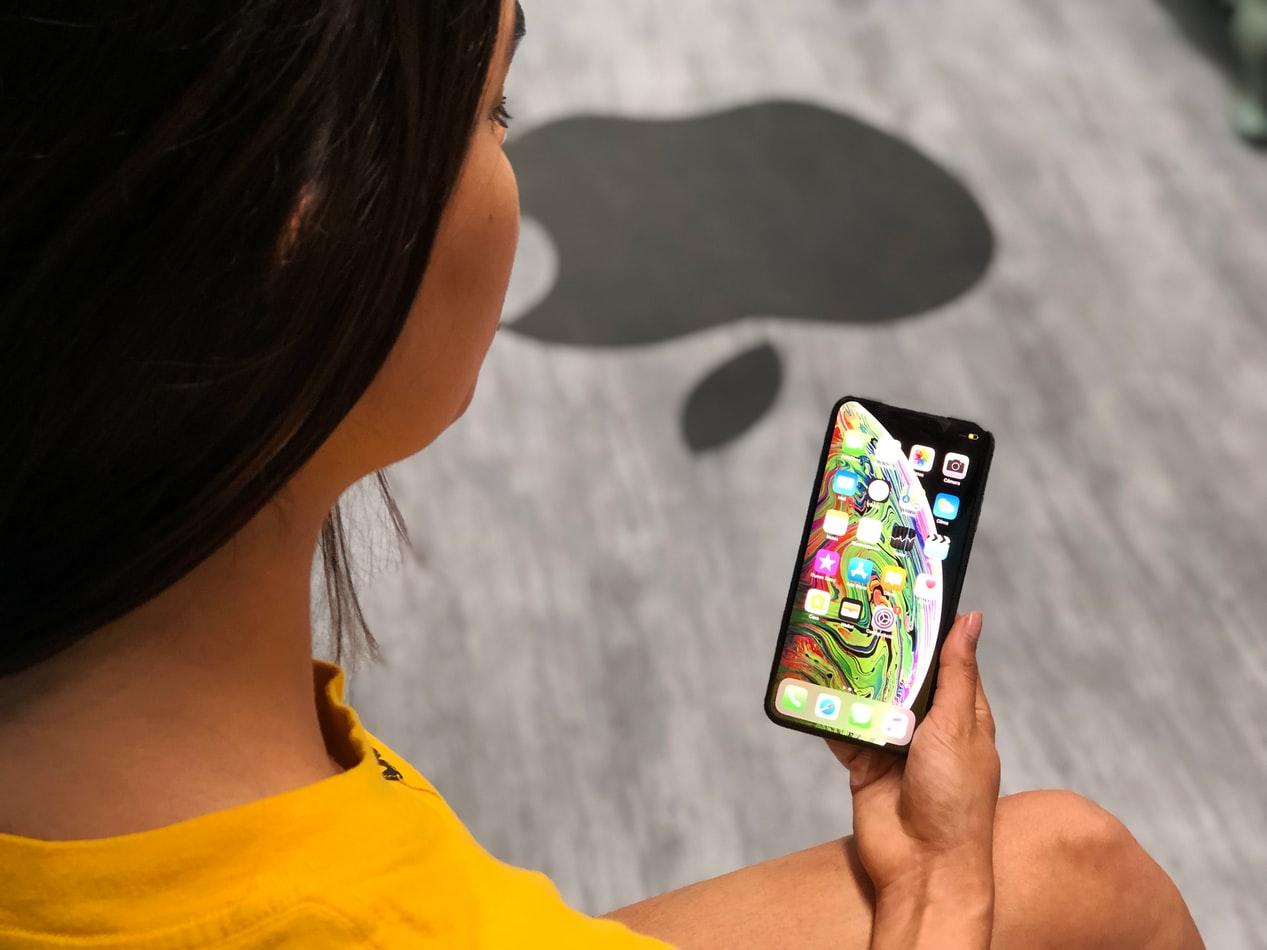
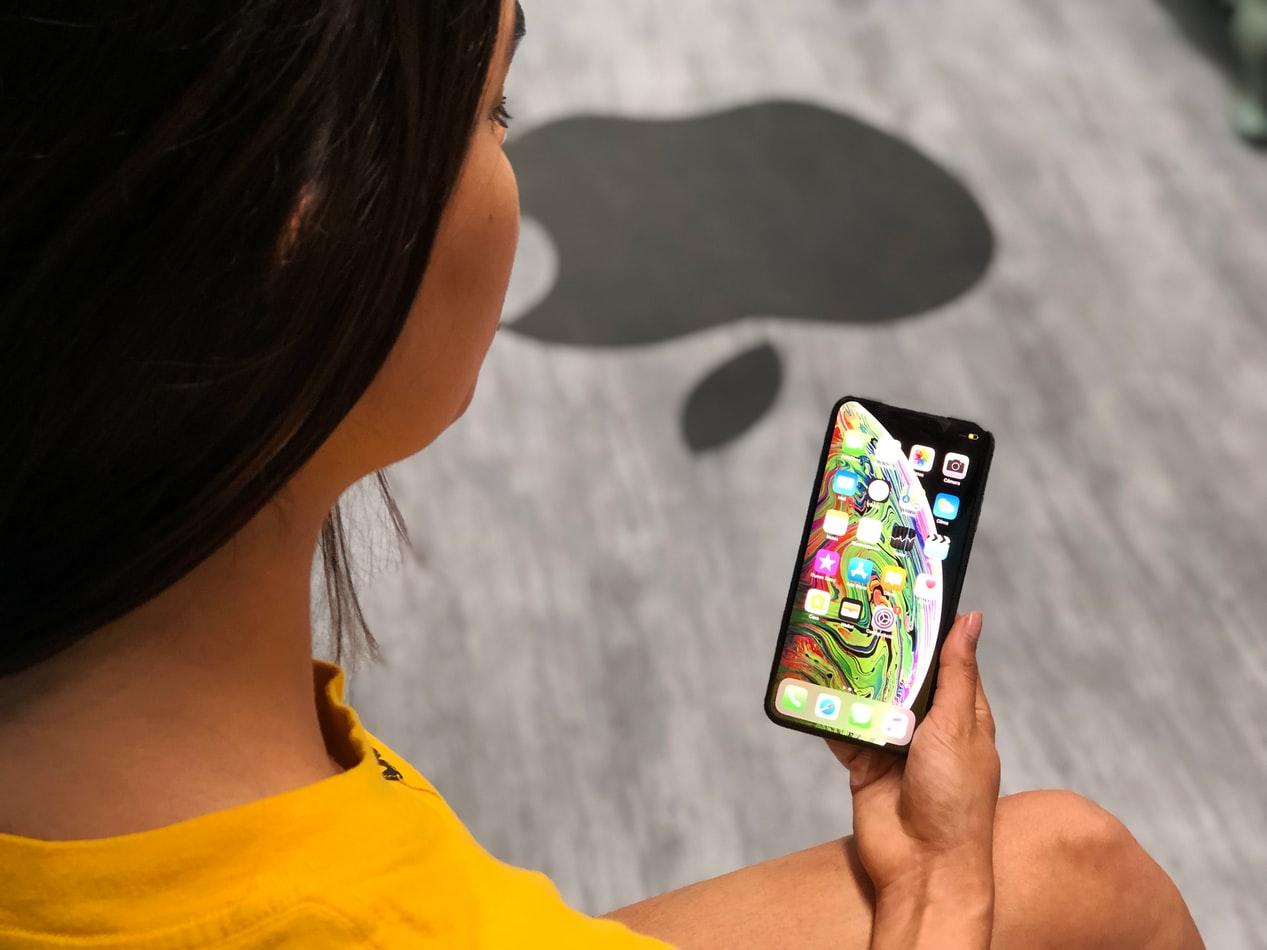
01. Halten Sie die Home-Taste gedrückt
Halten Sie zunächst die Sperrbildschirmtaste 5 Sekunden lang gedrückt, um die verschiebbare Abschaltoberfläche aufzurufen, und halten Sie dann die Home-Taste gedrückt, bis die Passworteingabeoberfläche angezeigt wird . Geben Sie nach Abschluss der Reinigung das Passwort ein, um den Speicher anzuzeigen.
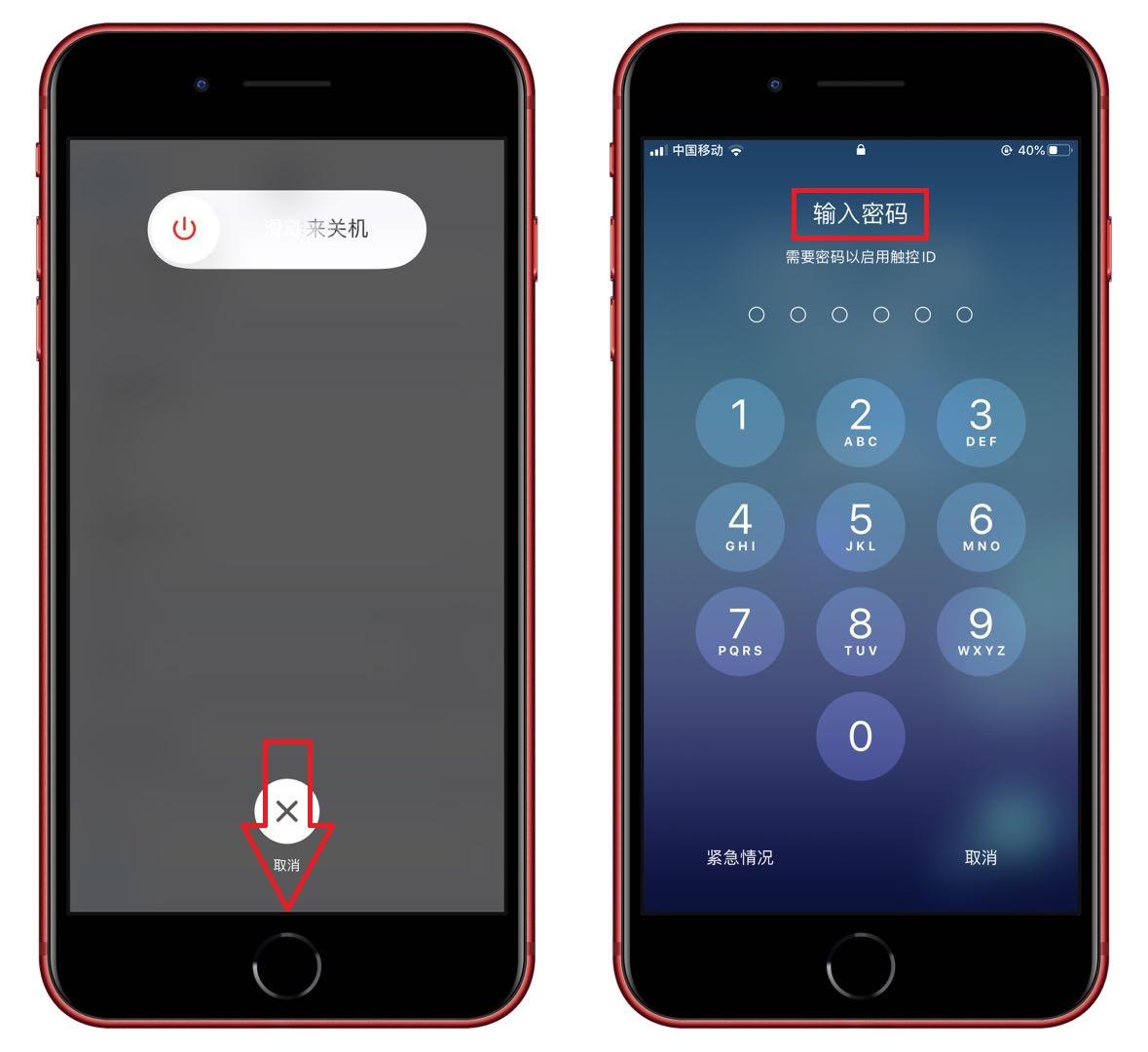
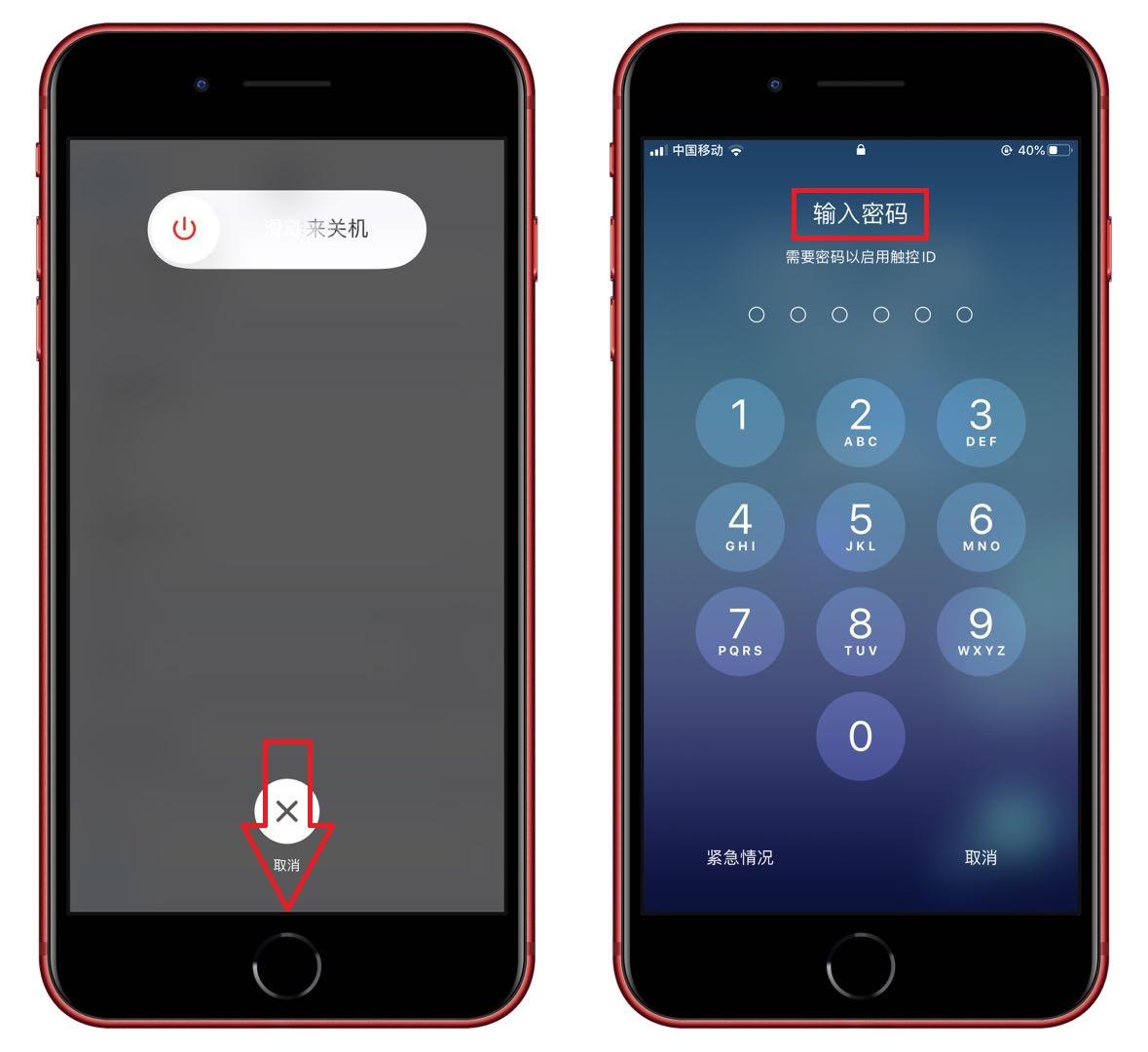
Wenn Ihr iPhone keine Home-Taste hat, können Sie den kleinen weißen Punkt als Hilfe verwenden. Klicken Sie auf [Einstellungen]-[Allgemein]-[Herunterfahren], öffnen Sie dann den kleinen weißen Punkt und Langes Drücken auf [Startbildschirm] Die Reinigung kann auch über eine Taste erfolgen.
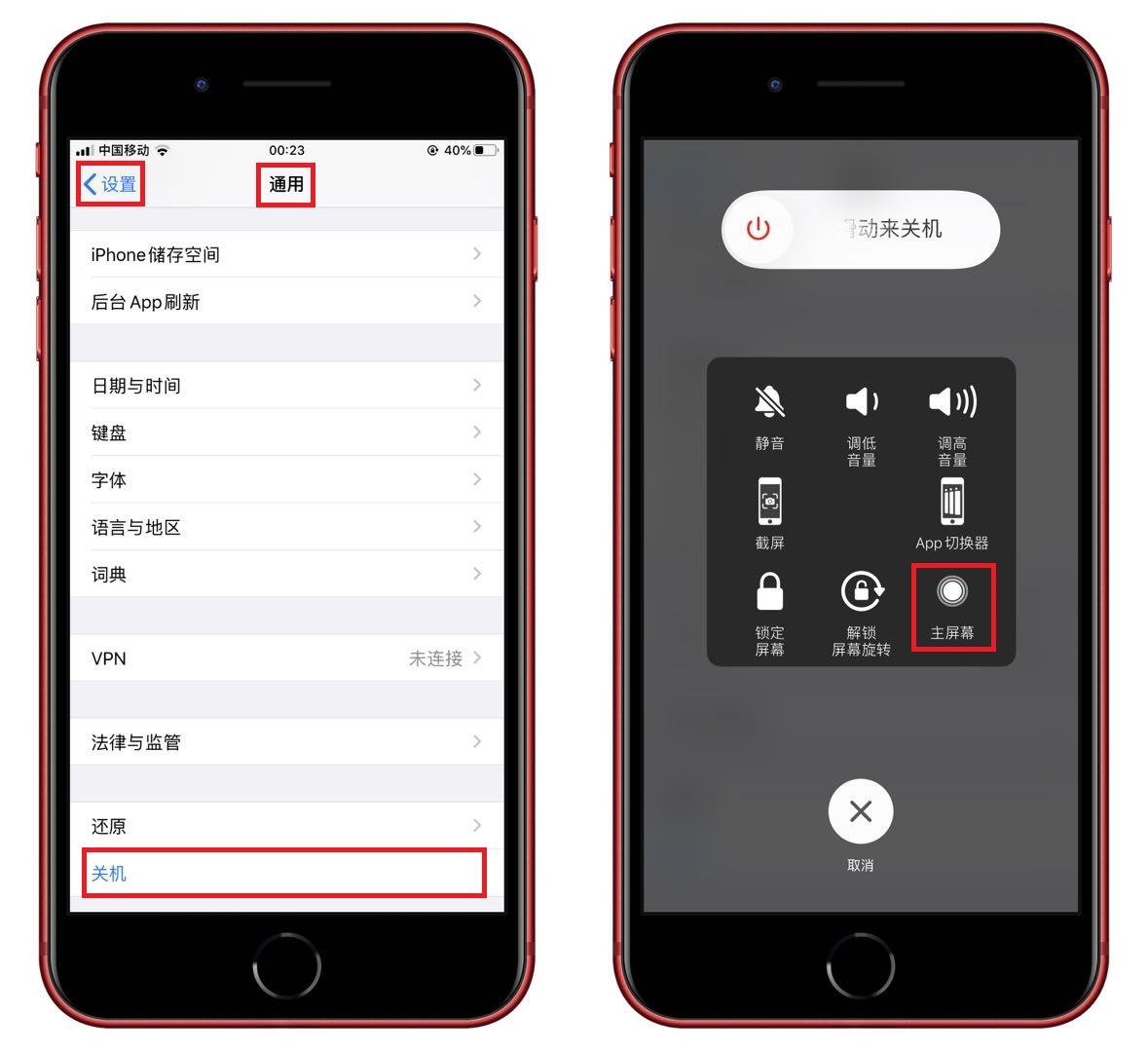
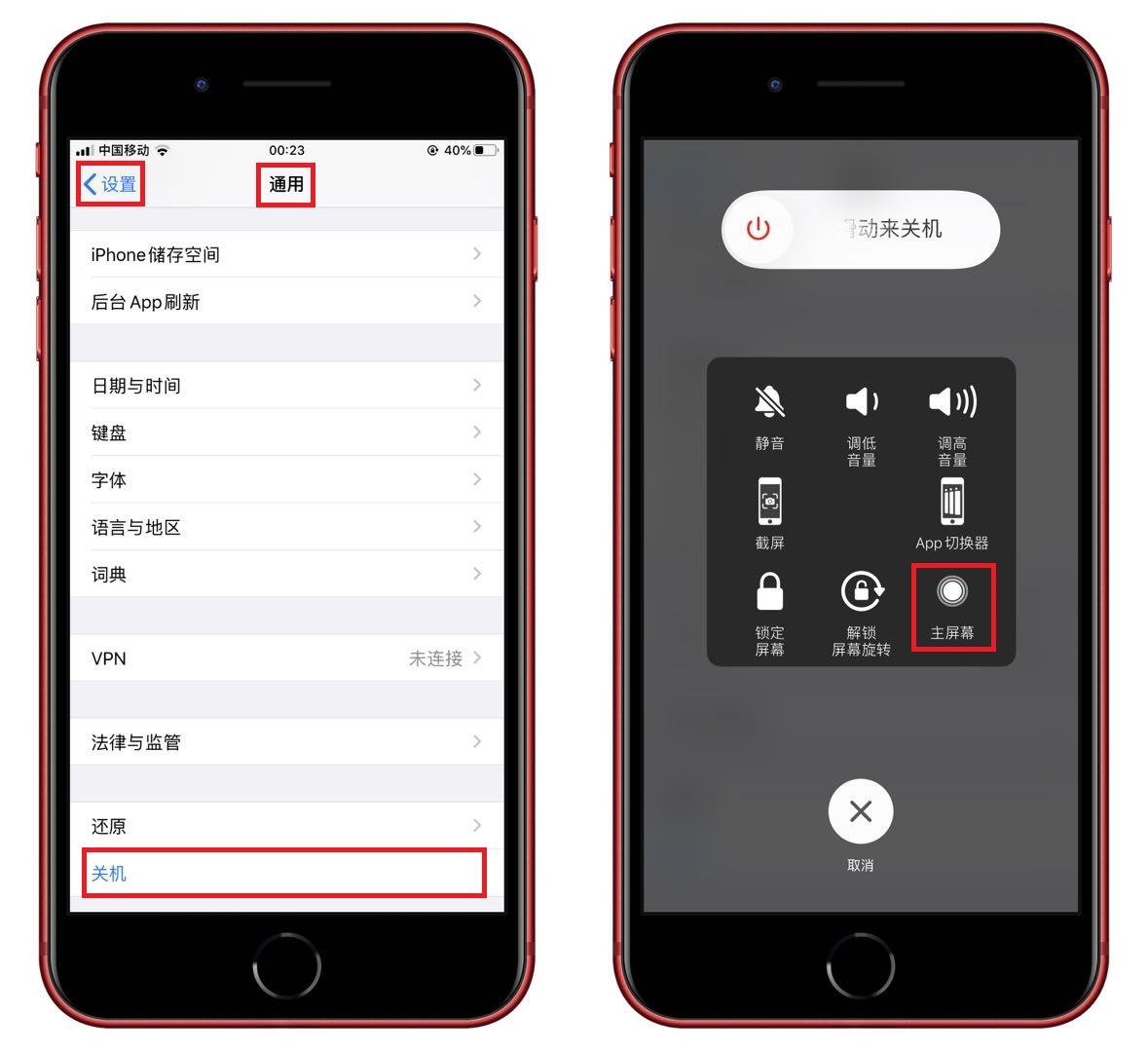
02. APP korrekt deinstallieren
Öffnen Sie [Einstellungen]-[Allgemein]-[iPhone-Speicher], hier sehen Sie alle APPs und den belegten Speicher, klicken Sie auf die Anwendung, die Sie deinstallieren möchten, wählen Sie [App löschen], um sie vollständig zu löschen.
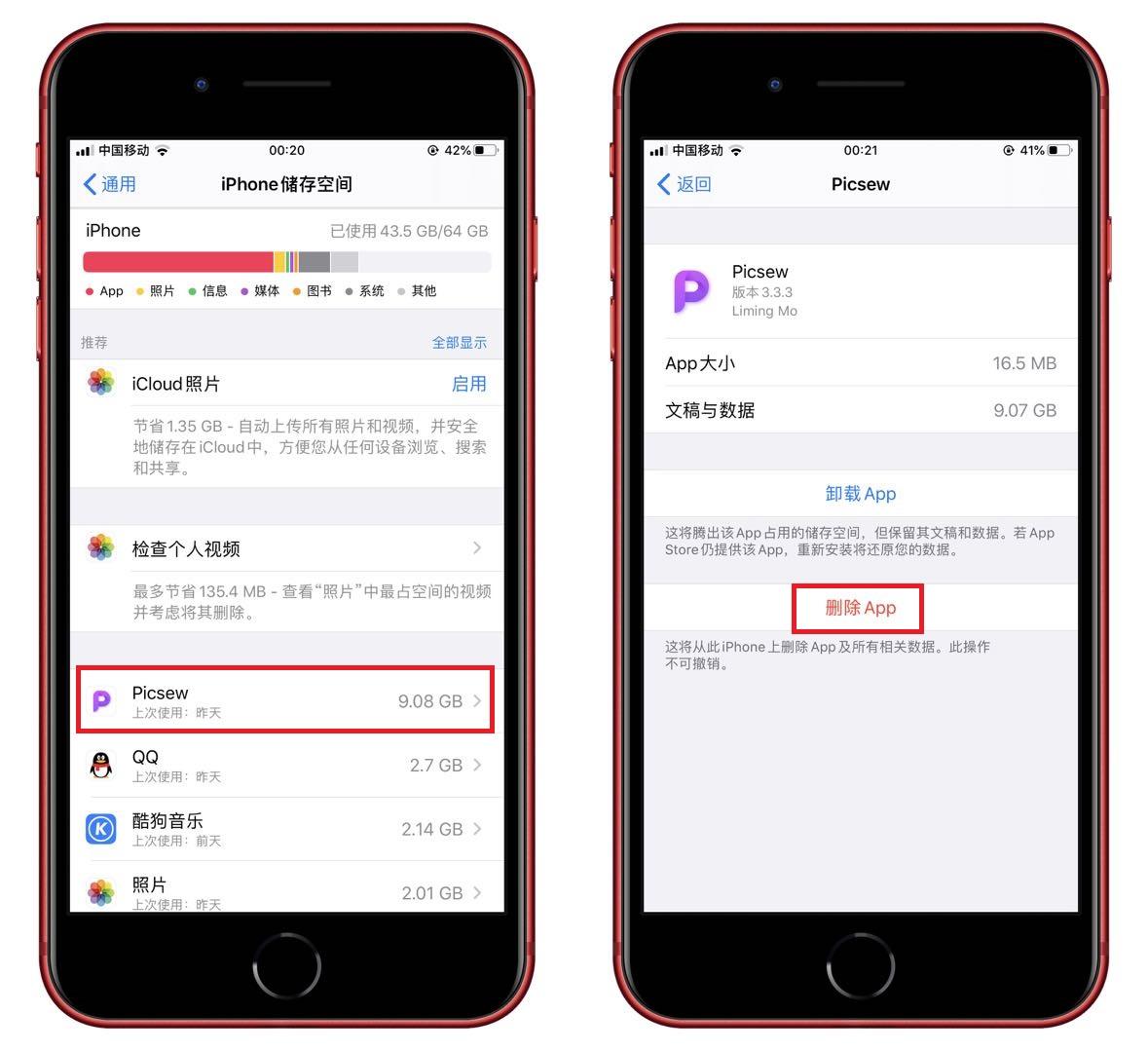
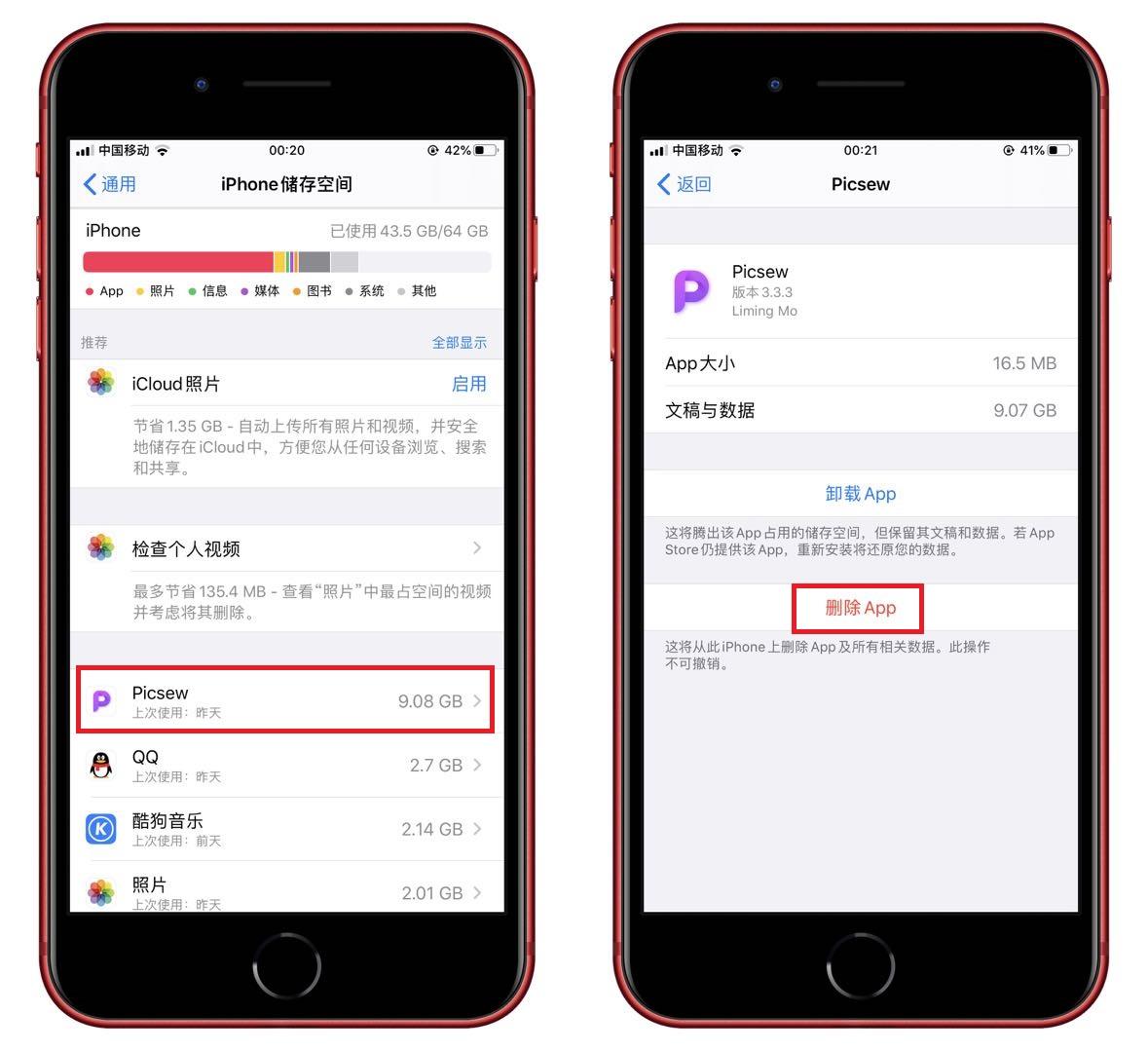
03. Browser-Datensätze löschen
Browser generieren auch nach längerer Verwendung eine große Anzahl von Caches. Suchen Sie in den Einstellungen nach [Safari-Browser] und klicken Sie anschließend auf [Verlauf und Website-Daten löschen]. Auf diese Weise können zwischengespeicherte Daten gelöscht werden. Es ist am besten, sie regelmäßig zu bereinigen.
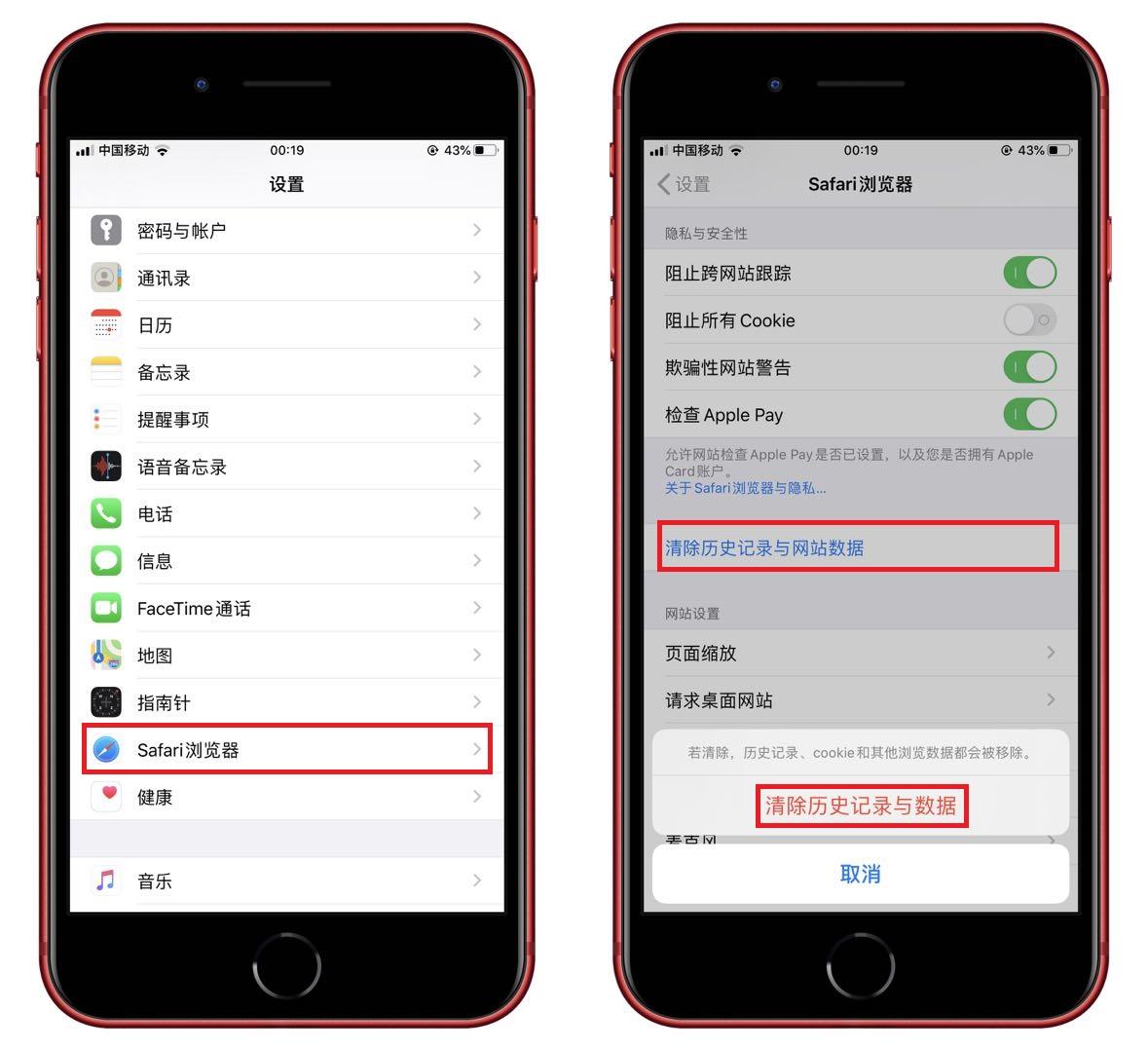
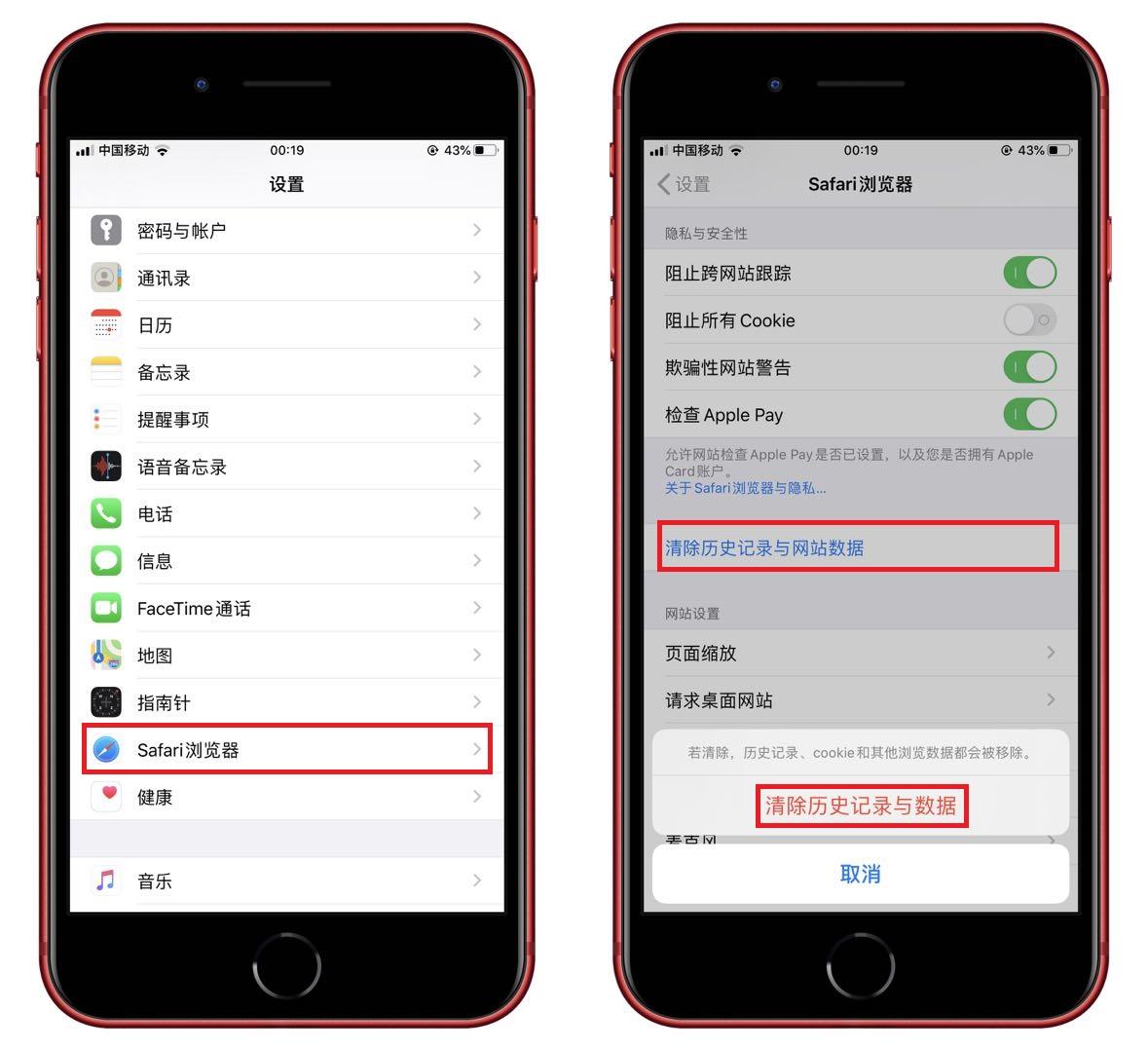
04. Nachrichten automatisch löschen
Manchmal sammeln sich diese an, wenn Sie zu faul sind, sie zu bereinigen Ändern Sie [Nachrichten aufbewahren] auf 30 Tage. Alle Textnachrichten, die älter als 30 Tage sind, werden automatisch gelöscht.
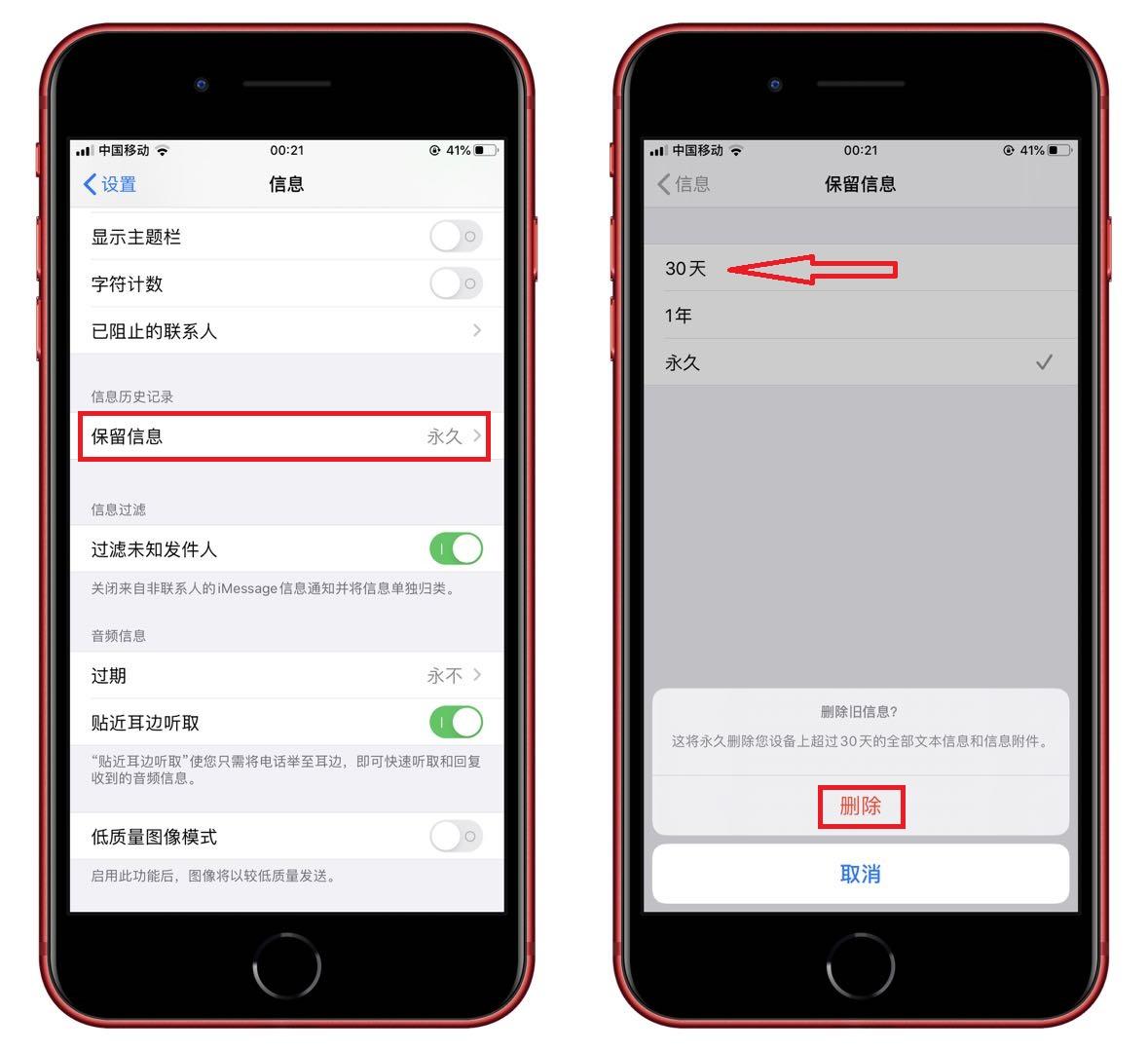
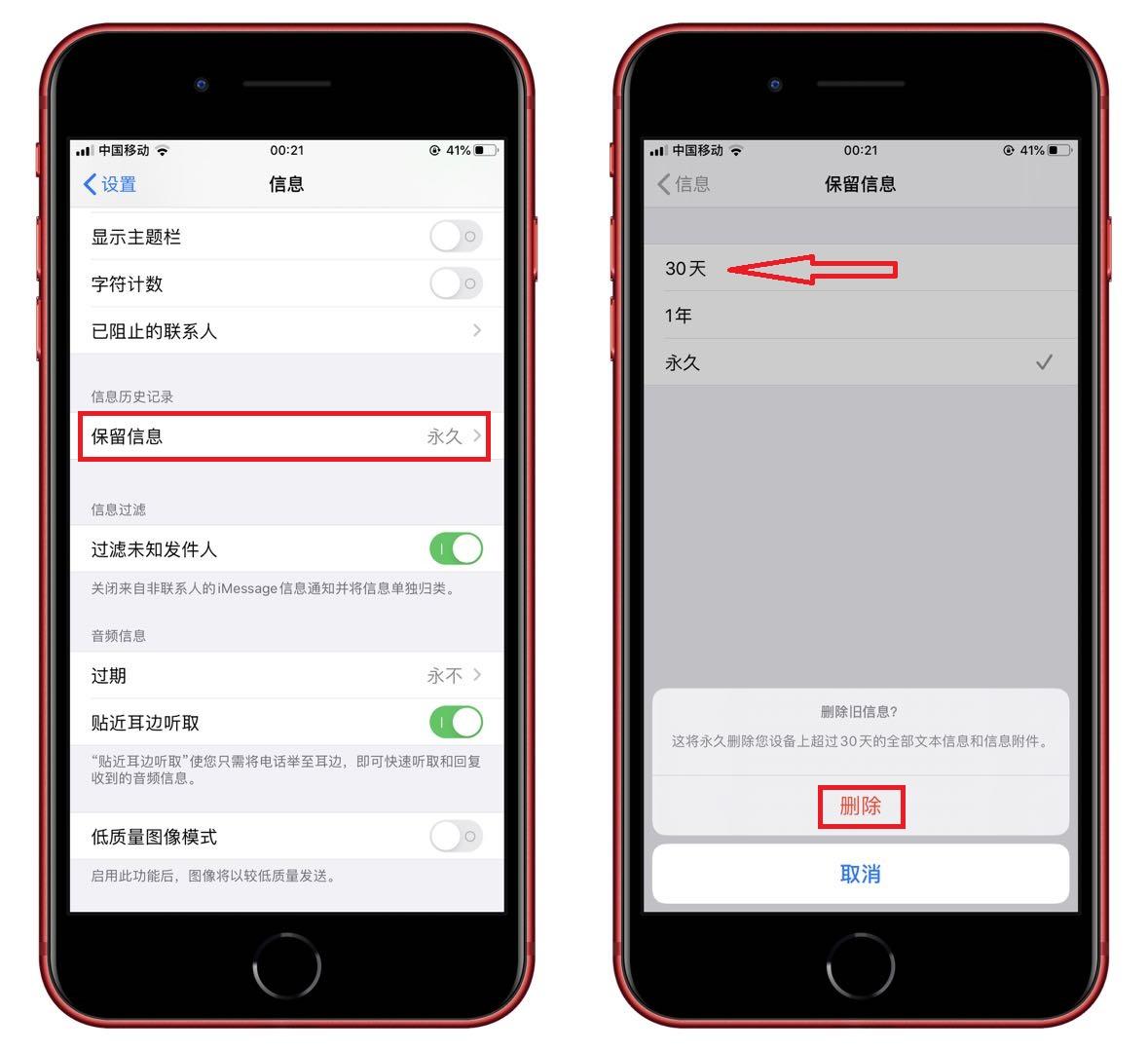
05. WeChat leert den Cache
Das Letzte, was ich sagen möchte, ist, dass WeChat viele temporäre Daten generiert und viel Speicher beansprucht [Einstellungen]-[Allgemein]-[Speicherplatz] und klicken Sie dann auf [Cache löschen].
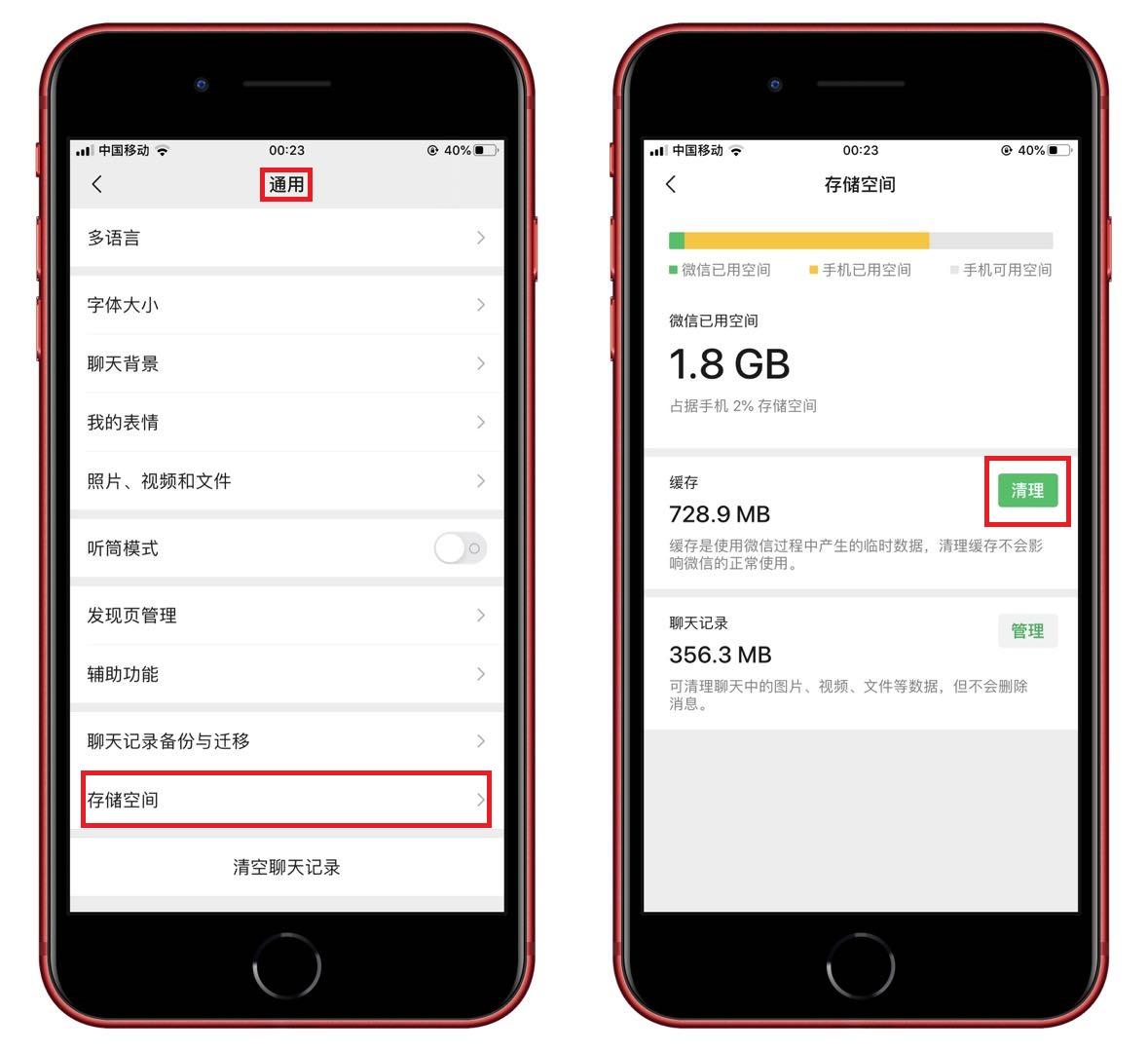
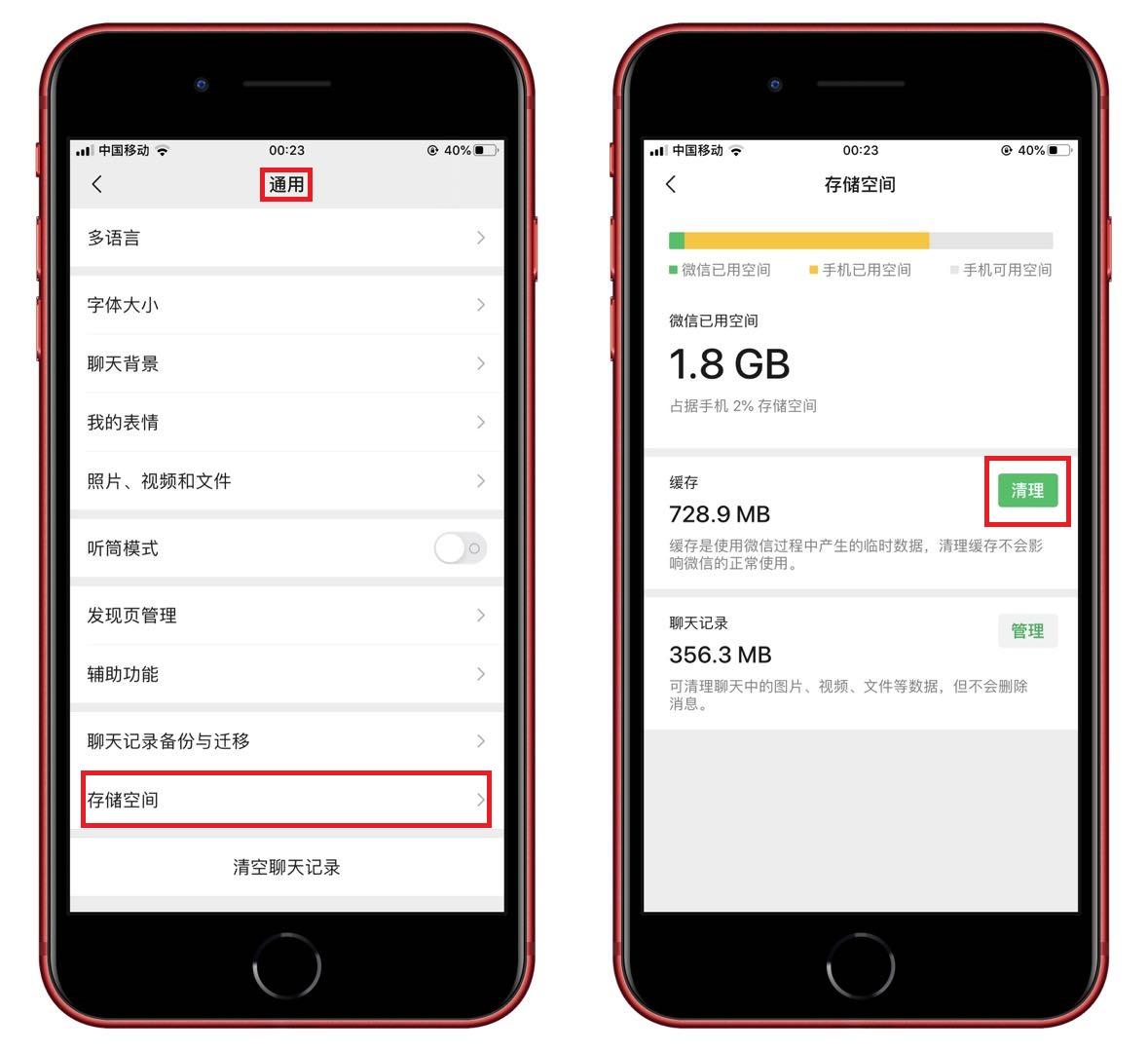
Dies ist die richtige Methode zum Leeren des Caches auf dem iPhone. Wenn Ihr Telefon aufgrund von unzureichendem Speicher hängen bleibt, versuchen Sie es mit der oben genannten Methode.
Dieser Artikel endet hier. Ich hoffe, er kann allen meinen Freunden helfen, wenn Sie denken, dass dieser Artikel „So leeren Sie den Cache der iPhone-Systemdaten“ in Sekundenschnelle versteht: So leeren Sie den Cache des iPhones richtig. ist gut geschrieben, vergessen Sie es nicht.
Das obige ist der detaillierte Inhalt vonSo leeren Sie den Cache der iPhone-Systemdaten „In Sekundenschnelle verstehen: So leeren Sie den Cache des iPhone richtig'. Für weitere Informationen folgen Sie bitte anderen verwandten Artikeln auf der PHP chinesischen Website!
In Verbindung stehende Artikel
Mehr sehen- Das iPhone blockiert, was der Anrufer hören kann
- Ist das iPhone 13 pro Dual-SIM oder Single-SIM?
- „Es ist ein Problem aufgetreten, klicken Sie, um es erneut zu versuchen' Youtube-Fehler auf dem iPhone [Gelöst]
- Haben Sie Probleme mit der iPhone-Verzögerung? Entdecken Sie 5 mögliche Ursachen und entsprechende Lösungen!
- Gibt es eine Lösung für das Problem, dass iMessage nicht auf dem iPhone gesendet werden kann?

